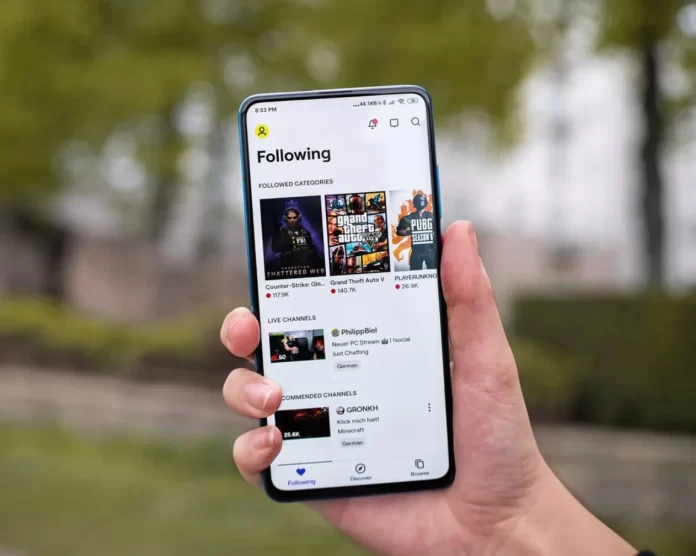Os desenvolvedores do Twitch apresentaram ao público uma opção especial “Clipes” para implementar tal idéia. Anteriormente, os jogadores tinham que baixar aplicativos especiais – Adobe Premiere ou Final Cut Pro. Também era necessário baixar vídeos de seu PC para o Youtube. Entretanto, como eles duram em sua maioria de 5 a 60 segundos, eles não são populares neste recurso.
Portanto, se você é novo no Twitch e quer conhecer algumas características úteis, você pode ter certeza de que o clipe é uma dessas características.
Bem, aqui está como criar um clipe no Twitch em alguns passos simples.
O que é um clipe no Twitch
Os clipes de Twitch são uma gravação do jogo da serpentina, incluindo seus comentários, com duração de até 30 segundos. Tais vídeos ajudam outros jogadores a lembrar táticas de sucesso do jogo, prestar atenção aos momentos difíceis, obter uma chamada aula magistral de um usuário experiente.
Além disso, é muito importante não confundir essas duas coisas como um destaque e um clipe.
Um destaque é um momento no jogo em que um momento engraçado ou uma manobra de jogo perfeitamente executada é exibido. Eles são mais como um gif que dura alguns segundos.
Os clipes são um vídeo completo, que, além do momento fixo, tem um comentário do jogador, permite avaliar suas habilidades de jogo e características do jogo.
Os clipes permitem que os telespectadores do Twitch compartilhem rapidamente a maioria dos momentos transmitidos no Twitch, e também permitem que os criadores desenvolvam seus canais compartilhando conteúdo.
Como criar um clipe de Twitch no site
Se você quiser criar um clipe do Twitch no site do Twitch, você tem que seguir estes passos:
- Antes de tudo, vá para o site oficial do Twitch e acesse sua conta no Twitch, se necessário.
- Depois, abra o fluxo que você deseja gravar e clique no botão “Clip” no canto inferior direito da janela de vídeo. Você também pode pressionar “Alt + X” em seu teclado.
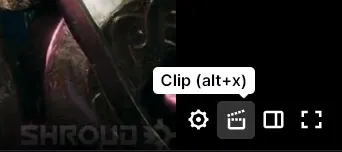
- Depois disso, uma nova janela exibirá um minuto e meio de vídeo. Você tem que cortar o momento desejado usando o controle deslizante. O vídeo resultante pode ter entre 5 e 60 segundos de duração.
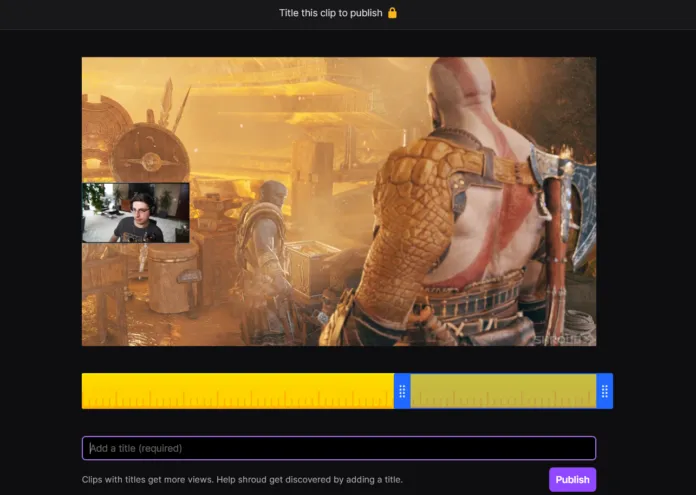
- Finalmente, adicione um título ao seu clipe e clique no botão “Publicar”.
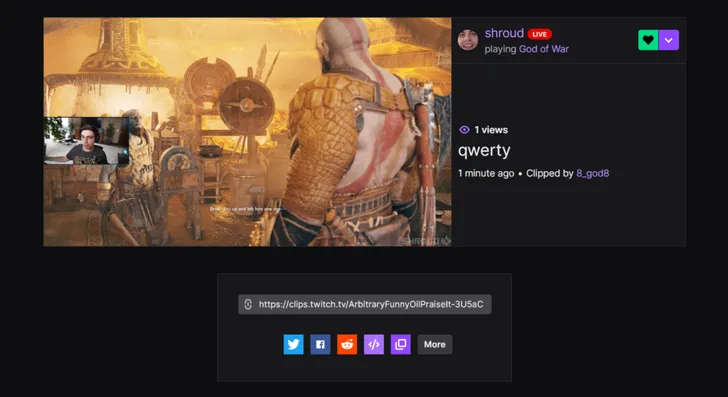
Uma vez concluídas estas etapas, você poderá ver o clipe recém-criado no Twitch. Agora, você pode compartilhar seu clipe para as redes sociais ou simplesmente copiar o link e compartilhá-lo em qualquer lugar que você quiser.
Como criar um clipe no aplicativo móvel Twitch
Criar e editar clipes no Twitch em um dispositivo móvel não é mais difícil do que em um PC. De qualquer forma, se você quiser criar um clipe no aplicativo móvel Twitch, você tem que seguir estes passos:
- No início, abra o aplicativo Twitch em seu dispositivo móvel e faça login em sua conta Twitch, se necessário.
- Depois, escolha o fluxo que você deseja recortar e toque no ícone “Clip” dentro do vídeo do fluxo.
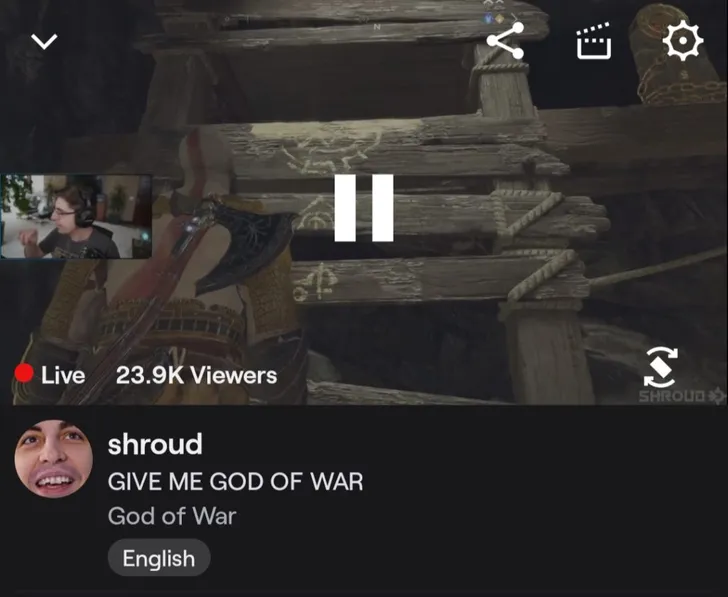
- Em seguida, toque no botão “Editar” para adicionar um título.
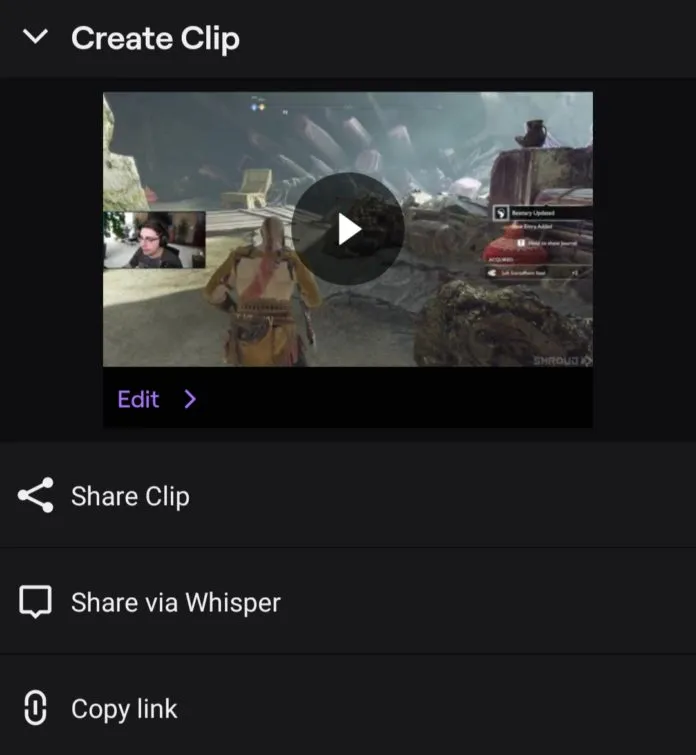
- Finalmente, toque em “Publicar”.
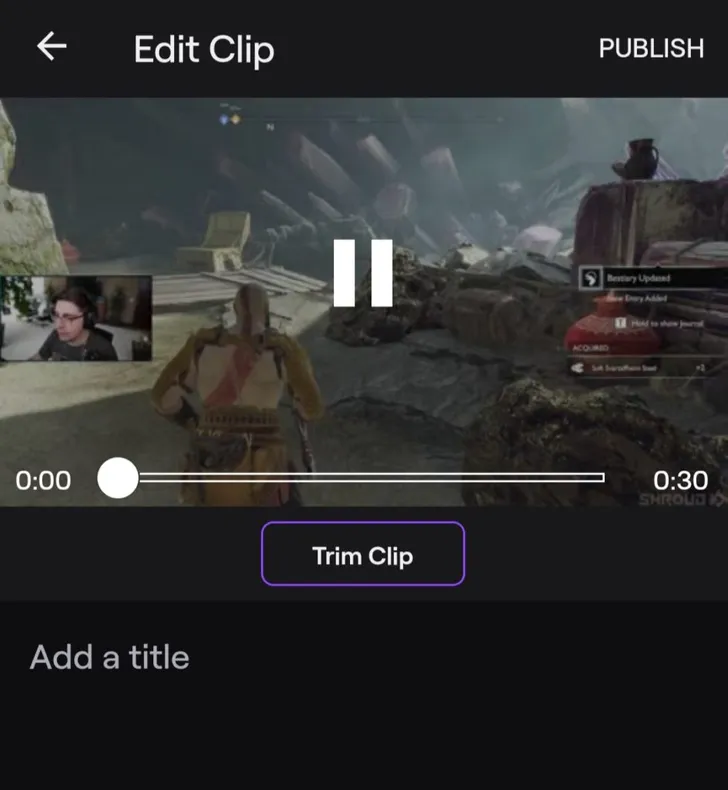
Depois de ter completado estas etapas, você poderá ver o clipe recém-criado no Twitch. Agora, você pode compartilhar seu clipe para as redes sociais ou simplesmente copiar o link e compartilhá-lo em qualquer lugar que você quiser.
Como fazer clipes com mais de um minuto de duração no Twitch
Para usuários que estão constantemente recortando, os desenvolvedores sugerem o uso da opção “Video Studio”. Este é um conjunto de ferramentas através das quais o usuário pode ajustar a imagem, controlar o processo de criação. Desta forma, melhora significativamente a qualidade dos vídeos, aumentando assim o número de assinantes e as chances de ganhar mais dinheiro.
Para despertar o máximo interesse do espectador, há uma opção “Premiere”. Antes de publicar um vídeo, a streamer pode definir uma data de lançamento. E, para estimular ainda mais os fãs, defina uma contagem regressiva para a data de lançamento. Os redatores podem repostar os vídeos para mostrar seus melhores momentos ou para atrair novos assinantes com um bom streaming.
Como gerenciar clipes no Twitch
Clipes de canais populares podem agora ser encontrados na aba “Clipes” diretamente na página do canal. Você pode filtrar os clipes pelo número de visualizações nas últimas 24 horas, semana, mês, ou pela popularidade geral.
Os clipes também podem ser pesquisados por jogo, usando opções de filtragem, assim como a filtragem por idioma. Se você quiser gerenciar todos os seus clipes em um só lugar, incluindo os clipes que você criou ou os clipes de seu canal, visite Clip Manager.
Você pode ir até o gerente de clipes de duas maneiras:
- Ao clicar na guia “Clipes” no Gerente de Filmes.
- Clicando em “Clip Manager” no menu suspenso no canto superior direito de qualquer página com uma prévia dos clipes.
No Clip Manager, você verá uma tabela de todos os clipes criados, juntamente com informações relevantes como o título, criador do filme original, jogo transmitido, data de criação e o número de visualizações do clipe. Por padrão, os clipes que você criou serão exibidos, mas se você quiser ver todos os clipes mostrando seu canal, você pode selecionar “Clipes do meu canal” na lista de filtros.